Just In
- 11 hrs ago

- 11 hrs ago

- 12 hrs ago

- 14 hrs ago

Don't Miss
- Movies
 Seetha Rama ; ಸತ್ಯ ಹೇಳಲು ಹೊರಟ ಚಾಂದಿನಿಯನ್ನು ತಡೆದ ಭಾರ್ಗವಿ ಮನದಲ್ಲಿ ಸರ್ಪ್ರೈಸ್ ಪ್ಲಾನ್..!
Seetha Rama ; ಸತ್ಯ ಹೇಳಲು ಹೊರಟ ಚಾಂದಿನಿಯನ್ನು ತಡೆದ ಭಾರ್ಗವಿ ಮನದಲ್ಲಿ ಸರ್ಪ್ರೈಸ್ ಪ್ಲಾನ್..! - Sports
 KKR vs RR IPL 2024: ಜೋಸ್ ದಿ ಬಾಸ್ ಬಟ್ಲರ್ ಆರ್ಭಟಕ್ಕೆ ಕೆಕೆಆರ್ ಹೈರಾಣ; ರಾಯಲ್ ಆಗಿ ಗೆದ್ದ ರಾಜಸ್ಥಾನ
KKR vs RR IPL 2024: ಜೋಸ್ ದಿ ಬಾಸ್ ಬಟ್ಲರ್ ಆರ್ಭಟಕ್ಕೆ ಕೆಕೆಆರ್ ಹೈರಾಣ; ರಾಯಲ್ ಆಗಿ ಗೆದ್ದ ರಾಜಸ್ಥಾನ - Lifestyle
 ಬೇಸಿಗೆಯಲ್ಲಿ ಇಡ್ಲಿ, ದೋಸೆಯ ಹಿಟ್ಟು ಹುಳಿ ಬಂದರೆ ಹುಳಿ ಕಡಿಮೆಯಾಗಲು ಏನು ಮಾಡಬೇಕು?
ಬೇಸಿಗೆಯಲ್ಲಿ ಇಡ್ಲಿ, ದೋಸೆಯ ಹಿಟ್ಟು ಹುಳಿ ಬಂದರೆ ಹುಳಿ ಕಡಿಮೆಯಾಗಲು ಏನು ಮಾಡಬೇಕು? - News
 Dwarakish: ವಿಧಾನಸಭಾ ಚುನಾವಣೆಗೆ ಸ್ಪರ್ಧಿಸಿದ್ದ ದ್ವಾರಕೀಶ್ ಪಡೆದಿದ್ದ ಮತಗಳೆಷ್ಟು?
Dwarakish: ವಿಧಾನಸಭಾ ಚುನಾವಣೆಗೆ ಸ್ಪರ್ಧಿಸಿದ್ದ ದ್ವಾರಕೀಶ್ ಪಡೆದಿದ್ದ ಮತಗಳೆಷ್ಟು? - Automobiles
 ಪೆಟ್ರೋಲ್ ಎಂಜಿನ್ಗಳಲ್ಲಿ ಮಾತ್ರ ಬರಲಿದೆ ರೆನಾಲ್ಟ್ನ ಬ್ರಹ್ಮಾಸ್ತ್ರ ಡಸ್ಟರ್
ಪೆಟ್ರೋಲ್ ಎಂಜಿನ್ಗಳಲ್ಲಿ ಮಾತ್ರ ಬರಲಿದೆ ರೆನಾಲ್ಟ್ನ ಬ್ರಹ್ಮಾಸ್ತ್ರ ಡಸ್ಟರ್ - Finance
 ಇಸ್ರೇಲ್-ಇರಾನ್ ಯುದ್ಧದ ಪರಿಣಾಮ ಷೇರು ಪೇಟೆಯಲ್ಲಿ ಭಾರಿ ನಷ್ಟ
ಇಸ್ರೇಲ್-ಇರಾನ್ ಯುದ್ಧದ ಪರಿಣಾಮ ಷೇರು ಪೇಟೆಯಲ್ಲಿ ಭಾರಿ ನಷ್ಟ - Education
 ವರ್ಧಿತ ಉತ್ಪಾದಕತೆಗಾಗಿ ಪ್ರತಿಯೊಬ್ಬರೂ ಕಲಿಯಬೇಕಾದ 10 ಅಗತ್ಯ ಕೌಶಲ್ಯಗಳು
ವರ್ಧಿತ ಉತ್ಪಾದಕತೆಗಾಗಿ ಪ್ರತಿಯೊಬ್ಬರೂ ಕಲಿಯಬೇಕಾದ 10 ಅಗತ್ಯ ಕೌಶಲ್ಯಗಳು - Travel
 Bengaluru to Ayodhya: ಬೆಂಗಳೂರಿನಿಂದ ಅಯೋಧ್ಯೆ ತಲುಪುವುದು ಹೇಗೆ? ನೀವಲ್ಲಿ ನೋಡಲೇಬೇಕಿರುವ ಸ್ಥಳಗಳು ಯಾವವು? ಮಾಹಿತಿ
Bengaluru to Ayodhya: ಬೆಂಗಳೂರಿನಿಂದ ಅಯೋಧ್ಯೆ ತಲುಪುವುದು ಹೇಗೆ? ನೀವಲ್ಲಿ ನೋಡಲೇಬೇಕಿರುವ ಸ್ಥಳಗಳು ಯಾವವು? ಮಾಹಿತಿ
ಯುಟ್ಯೂಬ್ ವೀಡಿಯೋ ವೇಗವಾಗಿ ಬರುತ್ತಿಲ್ಲವೇ? ಹಾಗಿದ್ದರೆ ಹೀಗೆ ಮಾಡಿ ನೋಡಿ.
ಹಲವು ಸ್ಮಾರ್ಟ್ ಫೋನ್ ಬಳಕೆದಾರರಿಗೆ ಯುಟ್ಯೂಬ್ ನೋಡುವುದು ಸಮಯ ಕಳೆಯುವ ಅಧ್ಬುತ ಮಾರ್ಗಗಳಲ್ಲಿ ಒಂದು. ಸಂತೋಷಕ್ಕಾಗಿ, ವಿದ್ಯೆಗಾಗಿ ಮತ್ತು ಮಾಹಿತಿ ಕಲೆಹಾಕುವಿಕೆಗಾಗಿ ಹೀಗೆ ಹಲವು ಕಾರಣಗಳಿಗಾಗಿ ನೀವು ಯುಟ್ಯೂಬ್ ನಲ್ಲಿ ಅದೆಷ್ಟೋ ವೀಡಿಯೋಗಳನ್ನು ಗಮನಿಸುತ್ತೇವೆ. ಆದರೆ ಕೆಲವೊಮ್ಮೆ ಯುಟ್ಯೂಬ್ ಸರಿಯಾಗಿ ಕನೆಕ್ಟ್ ಆಗುವುದೇ ಇಲ್ಲ. ಎರರ್ ತೋರಿಸುತ್ತದೆ ಅಥವಾ ಒಂದು ವೀಡಿಯೋ ಡೌನ್ ಲೋಡ್ ಆಗುವುದಕ್ಕೆ ಬಹಳ ಸಮಯ ತೆಗೆದುಕೊಳ್ಳುತ್ತದೆ.ಅಂತರ್ಜಾಲ ಸಂಪರ್ಕ ಸರಿಯಾಗಿ ಇದ್ದಾಗ ಕೂಡ ಈ ಸಮಸ್ಯೆ ಆಗುವುದಿದೆ.

ಕೆಲವು ಪ್ರಮುಖ ವಿಧಾನಗಳಿಂದ ನೀವು ಯುಟ್ಯೂಬ್ ಬಫರಿಂಗ್ ಸಮಯವನ್ನು ಕಡಿಮೆ ಮಾಡಬಹುದು ಮತ್ತು ನೆಟ್ ವರ್ಕ್ ಎರರ್ ಸಮಸ್ಯೆಯನ್ನು ಪರಿಹರಿಸಿಕೊಳ್ಳಬಹುದು. ಯುಟ್ಯೂಬ್ ಸ್ಯಾಚೇಗಳನ್ನು ಕ್ಲಿಯರ್ ಮಾಡುವುದು, ವೀಡಿಯೋ ಕ್ವಾಲಿಟಿಯನ್ನು ಬದಲಾಯಿಸಿಕೊಳ್ಳುವುದು, ಯುಟ್ಯೂಬ್ ಪ್ರೀಮಿಯಂಗೆ ಚಂದಾದಾರರಾಗುವ ಮೂಲಕ ಈ ಸಮಸ್ಯೆ ಪರಿಹಾರವಾಗುತ್ತದೆ. ಇದನ್ನು ಹೇಗೆ ಸಾಧಿಸುವುದು ಎಂಬ ಬಗೆಗಿನ ಹಂತಹಂತವಾದ ವಿವರಣೆ ಇಲ್ಲಿದೆ ನೋಡಿ.
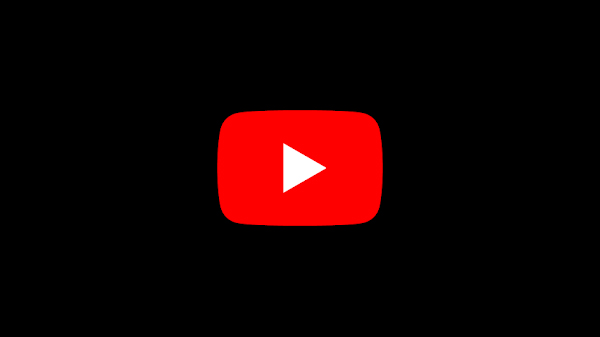
ಸ್ಯಾಚೇ ಡಾಟಾವನ್ನು ಕ್ಲಿಯರ್ ಮಾಡುವುದು:
1.ಫೋನ್ ನಲ್ಲಿ, ಡೆಸ್ಕ್ ಟಾಪ್ ಅಥವಾ ಟ್ಯಾಬ್ಲೆಟ್ ನಲ್ಲಿ ಕ್ರೋಮ್ ಬ್ರೌಸರ್ ನ್ನು ತೆರೆಯಿರಿ.
2.ಮೂರು ಲೈನಿನ ಆಯ್ಕೆಯನ್ನು ಮೆನುವನ್ನು ಟ್ಯಾಪ್ ಮಾಡಿ.
3.ಫೋನಿನಲ್ಲಿ ಹಿಸ್ಟರಿ > ಕ್ಲಿಯರ್ ಬ್ರೌಸಿಂಗ್ ಡಾಟಾವನ್ನು ಟ್ಯಾಪ್ ಮಾಡಿ. ಡೆಸ್ಕ್ ಟಾಪ್ ನಲ್ಲಾದರೆ ಮೋರ್ ಟೂಲ್ಸ್> ಕ್ಲಿಯಪ್ ಬ್ರೌಸಿಂಗ್ ಡಾಟಾವನ್ನು ಕ್ಲಿಕ್ಕಿಸಿ.
4.ಆಂಡ್ರಾಯ್ಡ್, ಮ್ಯಾಕ್ ಮತ್ತು ಪಿಸಿ ಬಳಕೆದಾರರು ಡಾಟಾ ಡಿಲೀಟ್ ಮಾಡುವುದಕ್ಕೆ ಸಮಯದ ರೇಂಜ್ ನ್ನು ಕೂಡ ಆಯ್ಕೆ ಮಾಡಿಕೊಳ್ಳುವುದಕ್ಕೆ ಅವಕಾಶವಿರುತ್ತದೆ. ಐಫೋನ್ ನಲ್ಲಿ ಇದು ಲಭ್ಯವಿರುವುದಿಲ್ಲ.
5.ಆಪ್ಶನ್ಸ್- ಕುಕ್ಕೀಸ್ ಮತ್ತು ಸೈಟ್ ಡಾಟಾ ಮತ್ತು ಸ್ಯಾಚೇ ಇಮೇಜ್ ಗಳು ಮತ್ತು ಫೈಲ್ ಗಳನ್ನು ಸೆಲೆಕ್ಟ್ ಮಾಡಿ.
6.ಕ್ಲಿಯರ್ ಡಾಟಾವನ್ನು ಟ್ಯಾಪ್ ಮಾಡಿ.
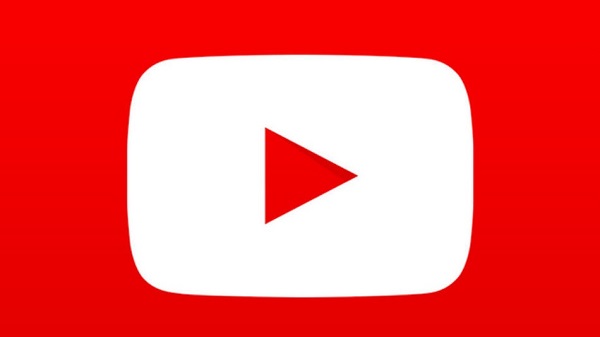
ವೀಡಿಯೋ ಕ್ವಾಲಿಟಿಯನ್ನು ಬದಲಾವಣೆ ಮಾಡುವುದು
1.ಯುಟ್ಯೂಬ್ ಸ್ಕ್ರೀನಿನ ಬಲಭಾಗದ ಕಾರ್ನರ್ ನಲ್ಲಿ ಅಥವಾ ಮೇಲ್ಬಾಗದ ಬಲ ಕಾರ್ನರ್ ನಲ್ಲಿರುವ ಗಿಯರ್ ಐಕಾನ್ ನ್ನು ಟ್ಯಾಪ್ ಮಾಡುವ ಮೂಲಕ ನೀವು ಯುಟ್ಯೂಬ್ ವೀಡಿಯೋ ಕ್ವಾಲಿಟಿಯನ್ನು ಬದಲಾವಣೆ ಮಾಡಿಕೊಳ್ಳಬಹುದು.
2.ನೀವು ಕಡಿಮೆ ರೆಸಲ್ಯೂಷನ್ನಿಗೆ ಸ್ವಿಚ್ ಆಗಿದ್ದೇ ಆದಲ್ಲಿ ವೀಡಿಯೋ ಲೋಡ್ ಆಗುವಿಕೆ ವೇಗವಾಗುತ್ತದೆ.
3.ಡೆಸ್ಕ್ ಟಾಪ್ ನಲ್ಲೂ ಕೂಡ ಈ ಫೀಚರ್ ಲಭ್ಯವಿದೆ.

ಯುಟ್ಯೂಬ್ ಪ್ರೀಮಿಯಂಗೆ ಚಂದಾದಾರರಾಗುವುದು:
1.ಆನ್ ಲೈನ್ ನಲ್ಲಿ ಇನ್ನೂ ಕೂಡ ನೀವು ಸರಿಯಾಗಿ ವೀಡಿಯೋ ವೀಕ್ಷಣೆ ಮಾಡುವುದಕ್ಕೆ ಸಾಧ್ಯವಾಗುತ್ತಿಲ್ಲವೇ? ಹಾಗಿದ್ದರೆ ಯುಟ್ಯೂಬ್ ಪ್ರೀಮಿಯಂಗೆ ಚಂದಾದಾರರಾಗುವುದರಿಂದಾಗಿ ಡೌನ್ ಲೋಡ್ ಆಯ್ಕೆಗೆ ಅವಕಾಶವಿರುತ್ತದೆ. ಆಫ್ ಲೈನ್ ಮೂಲಕ ಕೂಡ ನೀವು ವೀಡಿಯೋ ವೀಕ್ಷಣೆ ಮಾಡುವುದಕ್ಕೆ ಇದರಲ್ಲಿ ಅವಕಾಶವಿರುತ್ತದೆ.
ನೀರಸರಿಗೆ(For nerds ಅಂದರೆ ಸಾಮಾನ್ಯರಲ್ಲದ ಬಳಕೆದಾರರು) ಯುಟ್ಯೂಬ್ ನಲ್ಲಿ ವಿಶೇಷ ಟೂಲ್ ಇದೆ. ಅದುವೇ ‘Stats for nerds'. ಇದು ಕನೆಕ್ಷನ್ ಸ್ಪೀಡ್, ಬಫರ್ ಹೆಲ್ತ್ ಮತ್ತು ನೆಟ್ ವರ್ಕ್ ಆಕ್ಟಿವಿಟಿಯನ್ನು ವೀಡಿಯೋ ಸ್ಟ್ರೀಮಿಂಗ್ ಸಂದರ್ಬದಲ್ಲಿ ತಿಳಿಸುತ್ತದೆ. ಇದು ಪರಿಹಾರವಲ್ಲದೇ ಇದ್ದರೂ ಕೂಡ ಸಮಸ್ಯೆಯನ್ನು ಗುರುತಿಸುವುದಕ್ಕೆ ಬಳಕೆದಾರರಿಗೆ ಅನುಕೂಲ ಮಾಡಿಕೊಡುತ್ತದೆ. ಇದನ್ನು ನೋಡುವುದು ಹೇಗೆ ಎಂಬ ವಿವರ ಇಲ್ಲಿದೆ.
2.ಡೆಸ್ಕ್ ಟಾಪ್ ನ ಯುಟ್ಯೂಬ್ ವೀಡಿಯೋದಲ್ಲಿ ಬಲಕ್ಲಿಕ್ ಮಾಡಿ ಮತ್ತು ‘Stats for nerds'ನ್ನು ಆಯ್ಕೆ ಮಾಡಿ.
3.ನೆಟ್ ವರ್ಕ್ ಸ್ಪೀಡ್, ಫ್ರೇಮ್ಸ್, ಆಪ್ಶನಲ್ ರೆಸಲ್ಯೂಷನ್, ನೆಟ್ ವರ್ಕ್ ಆಕ್ಟಿವಿಟಿ, ಬಫರ್ ಹೆಲ್ತ್ ಮತ್ತು ಇತ್ಯಾದಿಯನ್ನು ಪಾಪ್ ಅಪ್ ವಿಂಡೋ ಮೂಲಕ ಚೆಕ್ ಮಾಡಿ. ಇದು ಸ್ಕ್ರೀನಿನ ಕಾರ್ನರ್ ನಲ್ಲಿ ಲಭ್ಯವಾಗುತ್ತದೆ. ಯುಟ್ಯೂಬ್ ಆಪ್ ನಲ್ಲೂ ಕೂಡ ಇದನ್ನು ಆಕ್ಸಿಸ್ ಮಾಡುವುದಕ್ಕೆ ಅವಕಾಶವಿರುತ್ತದೆ.
4.ಐಫೋನ್ ನಲ್ಲಿ ಆಪ್ ನ ಒಳಗಿರುವ ಸೆಟ್ಟಿಂಗ್ಸ್ ನ್ನು ಕ್ಲಿಕ್ಕಿಸಿ ಮತ್ತು ‘Enable stats for nerds' ಆಯ್ಕೆಯನ್ನು ಅನೇಬಲ್ ಮಾಡಿ.
5.ಆಂಡ್ರಾಯ್ಡ್ ನಲ್ಲಿ ಸೆಟ್ಟಿಂಗ್ಸ್ ನ್ನು ಟ್ಯಾಪ್ ಮಾಡಿ ಮತ್ತು ಜನರಲ್ ಮತ್ತು Stats for nerds ನ್ನು ಅನೇಬಲ್ ಮಾಡಿದರೆ ಆಯ್ತು.
-
1,29,999
-
22,999
-
64,999
-
99,999
-
29,999
-
39,999
-
-
63,999
-
1,56,900
-
96,949
-
1,39,900
-
1,29,900
-
79,900
-
65,900
-
12,999
-
96,949
-
16,499
-
38,999
-
30,700
-
49,999
-
19,999
-
17,970
-
21,999
-
13,474
-
18,999
-
22,999
-
19,999
-
17,999
-
26,999
-
5,999












































